- "Δεν μπορέσαμε να ολοκληρώσουμε το αίτημά σας στο iTunes Store. Το iTunes Store δεν είναι προσωρινά διαθέσιμο. Δοκιμάστε ξανά αργότερα."
- "Το App Store δεν είναι προσωρινά διαθέσιμο. Δοκιμάστε ξανά αργότερα."
- "Το iTunes Store δεν μπορεί να επεξεργαστεί αγορές αυτήν τη στιγμή."
- "Δεν είναι δυνατή η σύνδεση στο iTunes Store."
- "Προσωρινά μη διαθέσιμη. Αυτή η δυνατότητα δεν είναι προσωρινά διαθέσιμη. Δοκιμάστε ξανά αργότερα."
Ενδέχεται να αντιμετωπίσατε τα ίδια ή παρόμοια ζητήματα iTunes Store που αναφέρονται παραπάνω. Είναι αρκετά ενοχλητικό όταν το iTunes Store δεν είναι προσωρινά διαθέσιμο. Στην πραγματικότητα, το iTunes Store δεν λειτουργεί σφάλμα μπορεί να προκληθεί από αυτούς ή αυτούς τους λόγους. Εάν δεν γνωρίζετε τον πραγματικό λόγο, μπορείτε να δοκιμάσετε τις ακόλουθες μεθόδους για να επιλύσετε το πρόβλημα εύκολα.
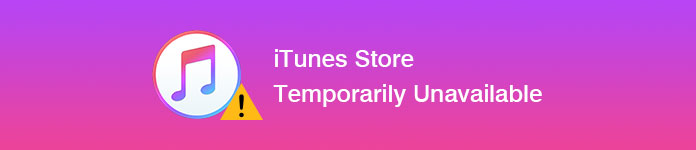
Το iTunes Store δεν είναι προσωρινά διαθέσιμο
Μπορείτε να χρησιμοποιήσετε ένα πρόγραμμα περιήγησης Διαδικτύου για να ανοίξετε έναν νέο ιστότοπο. Εάν δεν μπορεί να φορτώσει το περιεχόμενο, μπορείτε να απενεργοποιήσετε και να ενεργοποιήσετε το δρομολογητή Wi-Fi για να δείτε εάν φορτώνεται. Λοιπόν, μπορείτε να χρησιμοποιήσετε την υπηρεσία κινητής τηλεφωνίας για να συνδεθείτε και στο iTunes Store.
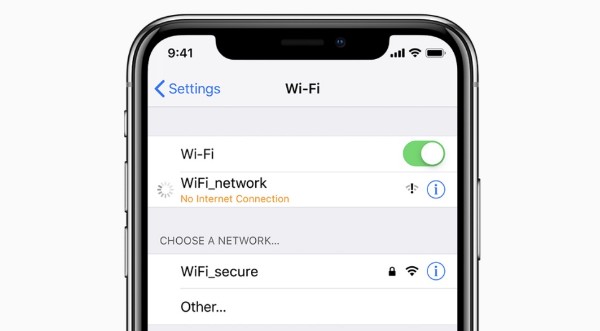
Ελέγξτε εάν το iTunes Store και το App Store είναι απενεργοποιημένα. Όταν εντοπίσετε τη σελίδα "Κατάσταση συστήματος", μπορείτε να δείτε τις καταστάσεις όλων των υπηρεσιών της Apple. Στις περισσότερες περιπτώσεις, μπορείτε να δείτε πράσινες κουκκίδες πριν από τις καταστάσεις συστήματος της Apple. Εάν το εικονίδιο πριν από το "iTunes Store" γίνει κίτρινο, σημαίνει ότι κάτι δεν πάει καλά με τον διακομιστή προσωρινά.
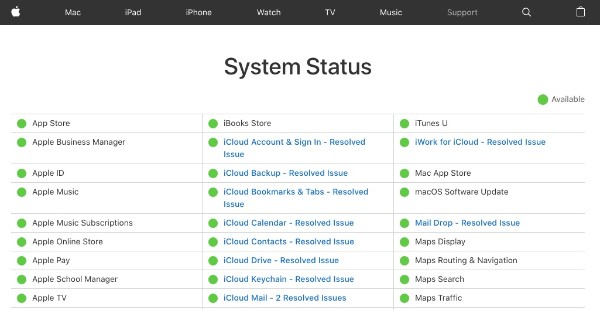
Όταν ειδοποιηθείτε με "Προσωρινά μη διαθέσιμο", πρέπει να κλείσετε το iTunes και να το επανεκκινήσετε για να δοκιμάσετε. Εάν το iTunes Store εξακολουθεί να μην είναι διαθέσιμο, πρέπει να επανεκκινήσετε τον υπολογιστή σας.
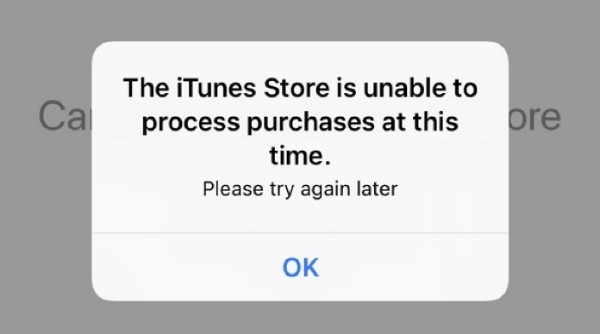
Το παλιό iTunes Store δεν μπορεί να λειτουργήσει σωστά. Επομένως, εάν αντιμετωπίσετε προσωρινά μη διαθέσιμο σφάλμα στο iTunes Store, πρέπει να το κάνετε ενημερώστε το iTunes χειροκίνητα. Λοιπόν, μπορείτε να επιλέξετε "Έλεγχος για ενημερώσεις" από το μενού ενημέρωσης "iTunes". Αργότερα, πρέπει να εγκαταστήσετε το διαθέσιμο πακέτο ενημέρωσης iTunes.
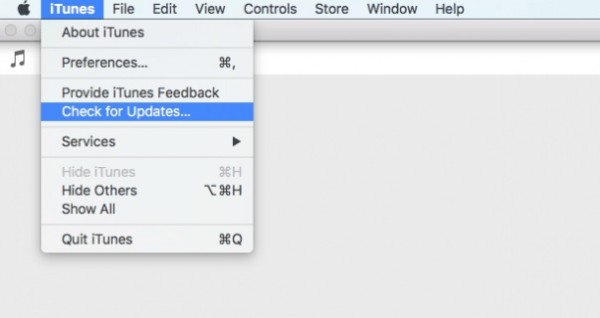
Βεβαιωθείτε ότι η ημερομηνία και η ώρα στο smartphone ή τον υπολογιστή σας ταιριάζουν με τη ζώνη ώρας σας.
Για χρήστες iOS και Apple TV, μπορείτε να ανοίξετε την εφαρμογή "Ρυθμίσεις". Επιλέξτε "Γενικά" και στη συνέχεια "Ημερομηνία & Ώρα".
Εάν χρησιμοποιείτε υπολογιστή Mac, μπορείτε να βρείτε αυτήν την επιλογή απευθείας στην ενότητα "Προτιμήσεις".
Για χρήστες Η/Υ, μπορείτε να χρησιμοποιήσετε το πλαίσιο αναζήτησης ή το γούρι αναζήτησης για να αναζητήσετε το "timedate.cpl".
Μετά από αυτό, μπορείτε να ρυθμίσετε αυτόματα τη σωστή ημερομηνία και ώρα.
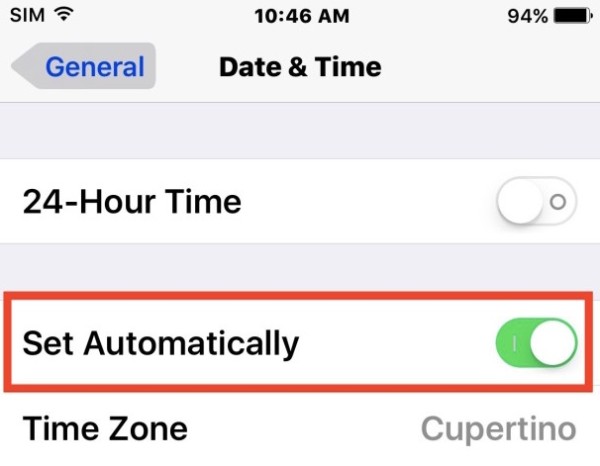
Μερικές φορές τα δεδομένα και τα αρχεία που είναι αποθηκευμένα στον υπολογιστή σας μπορεί να οδηγήσουν σε προσωρινά μη διαθέσιμο πρόβλημα στο iTunes Store. Επομένως, πρέπει να διαγράψετε μερικές προσωρινές μνήμες και cookie με μη αυτόματο τρόπο. Κλείστε πρώτα το iTunes. Αργότερα, μπορείτε να καταργήσετε όλα τα δεδομένα ιστότοπου και να διαγράψετε τα cookie iTunes.
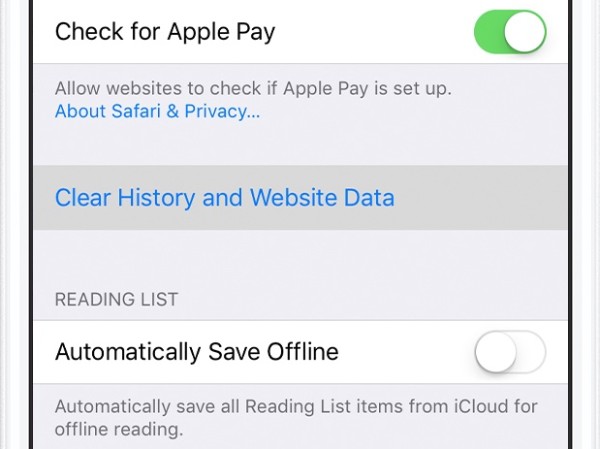
Εάν δεν συνδεθείτε με το Apple ID και τον κωδικό πρόσβασής σας, δεν θα έχετε πρόσβαση στο iTunes Store, το App Store και άλλες υπηρεσίες της Apple. Λοιπόν, κατευθυνθείτε πρώτα στην εφαρμογή "Ρυθμίσεις". Αργότερα, μπορείτε να επιλέξετε "iTunes & App Store" κάτω από τη φωτογραφία σας. Συνδεθείτε σωστά στον λογαριασμό σας Apple.
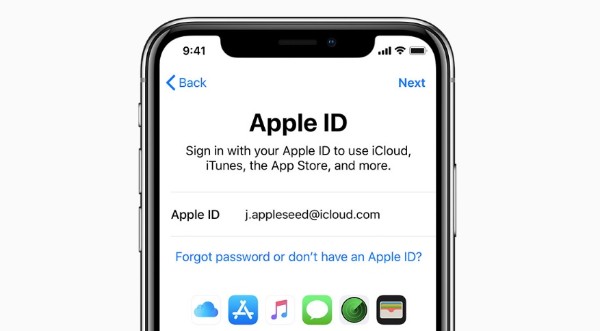
Τι γίνεται αν το iTunes Store σας εξακολουθεί να μην λειτουργεί μετά από τις παραπάνω μεθόδους; Κατά τη διάρκεια αυτής της περιόδου, μπορείτε να εκτελέσετε το Aiseesoft Αποκατάσταση συστήματος iOS για να διορθώσετε όλα τα προβλήματα iOS με ασφάλεια και ευκολία. Αυτό το πρόγραμμα επίλυσης προβλημάτων iTunes είναι φιλικό για αρχάριους. Μπορείτε να διορθώσετε το iTunes Store προσωρινά μη διαθέσιμο σε λίγα κλικ. Το πιο σημαντικό πράγμα είναι ότι όλα τα αρχεία σας iOS θα βρίσκονται στα αρχικά μέρη χωρίς αντικατάσταση.
Βήμα 1 Συνδέστε το iPhone στον υπολογιστή σας
Δωρεάν λήψη και εγκατάσταση του λογισμικού επιδιόρθωσης προβλημάτων iTunes. Συνδέστε το iPhone σας στον υπολογιστή μέσω ενός φωτιστικού καλωδίου USB. Επιλέξτε "Περισσότερα εργαλεία" στον αριστερό πίνακα. Στη συνέχεια, πρέπει να επιλέξετε "Αποκατάσταση συστήματος iPhone".

Βήμα 2 Μπείτε στη λειτουργία ανάκτησης
Κάντε κλικ στην επιλογή "Έναρξη". Αργότερα, ακολουθήστε τις οδηγίες που εμφανίζονται στην οθόνη για να θέσετε το iPhone σας σε λειτουργία ανάκτησης. Ως αποτέλεσμα, η συσκευή σας iOS μπορεί να εντοπιστεί πριν από την επισκευή.

Βήμα 3 Επιδιόρθωση προβλημάτων iOS
Τώρα πρέπει να ελέγξετε προσεκτικά τις πληροφορίες της συσκευής που εντοπίστηκαν. Λοιπόν, μπορείτε να επιλέξετε την έκδοση iOS που θέλετε να ενημερώσετε επιλεκτικά. Εάν όλα πάνε καλά, μπορείτε να επιλέξετε "Λήψη" για να αποκτήσετε πρόσβαση στα επισκευασμένα πρόσθετα της συσκευής. Μετά από αυτό, το Aiseesoft iOS System Recovery θα διορθώσει το iPhone σας αυτόματα στην κανονική κατάσταση.

Μπορεί να χρειαστείς: Τρόπος προβολής, διαχείρισης και ακύρωσης συνδρομής iTunes.
Μπορείτε να χρησιμοποιήσετε το iTunes Store τώρα; Εάν έχετε άλλες καλές μεθόδους διόρθωσης του iTunes Store προσωρινά μη διαθέσιμες, μπορείτε να αφήσετε τα μηνύματα παρακάτω ή να επικοινωνήσετε μαζί μας. Ελπίζουμε ότι αυτό το άρθρο μπορεί να σας βοηθήσει να απαλλαγείτε από σφάλματα iTunes Store.